Šis straipsnis parodys, kaip sukonfigūruoti „FreeBSD 12“.0, naujausia versija „Zettabyte File System“ arba ZFS. Metodas, kurį naudosime, bus naudoti BSDinstall ir paskirti visus diskus FreeBSD sistemos talpinimui.
„FreeBSD“
„FreeBSD“ yra vienas iš daugelio nemokamų ir atviro kodo „Unix“ tipo „Berkeley“ programinės įrangos platinimo (BSD) branduolio paskirstymų. Jis atsirado iš tyrimo „Unix“ kartu su šiuolaikiniais platinimais, tarp kurių yra „OpenBSD“, „NetBSD“ ir „DragonFly BSD“. Nuo pat išleidimo 1993 m. Jis nuėjo ilgą kelią ir pelnė reputaciją, nes yra patikimesnis už „Linux“.
FreeBSD turi keletą reikšmingų pranašumų, palyginti su Linux paskirstymais (Ubuntu, Fedora ir kt.).), pvz., mažesnis delsimas, kuris suteikia greitesnę patirtį. Gamintojai dažnai naudoja tai kaip alternatyvą „Linux“, kad apeitų licencijavimo problemą, kuri įpareigoja juos atidaryti savo darbus.
Z failų sistema (ZFS)
Taip pat žinomas kaip „Zettabyte“ failų sistema, „ZFS“ yra novatoriškas tomų tvarkytuvės / failų sistemos įrankis, kurį „Sun Microsystem“ išleido dar 2001 m. Jame yra didelis mastelis, optimalus duomenų suspaudimas, vientisumo tikrinimas, sistema su tinkamu patikrinimu ir pusiausvyra, kad būtų išvengta duomenų sugadinimo, ir failų taisymo funkcijos sugadintiems duomenims išsaugoti. Tai palaiko NFSv4 ACL, RAID-Z, o „FreeBSD“ sistema ZFS palaikymą pradėjo nauju leidimu 2008 m.
Įdiekite „FreeBSD“ ZFS
Štai kaip įdiegti „FreeBSD“ operacinę sistemą ZFS.
Būtinos sąlygos
Norėdami parodyti, kaip įdiegti „FreeBSD 12“.x, naudosime virtualią mašiną. Šios VM specifikacijos yra šios:
RAM: 2 GB,
Ne. procesorių: 2
Vieta standžiajame diske: 25 GB.
Tai yra minimalios specifikacijos, ir jūs tikrai turėtumėte skirti daugiau išteklių savo ZFS.
Be to, jei neturite paruošto „FreeBSD“ vaizdo, galite jį atsisiųsti iš toliau pateiktos nuorodos:
https: // atsisiųsti.nemokama.org / ftp / releases /
1 žingsnis: Pasirinkite pagrindinį diegimo komponentą
Paleiskite sistemą su „FreeBSD“ sąrankos kompaktiniu disku / laikmena ir paspauskite „Enter“, kad tęstumėte diegimą.
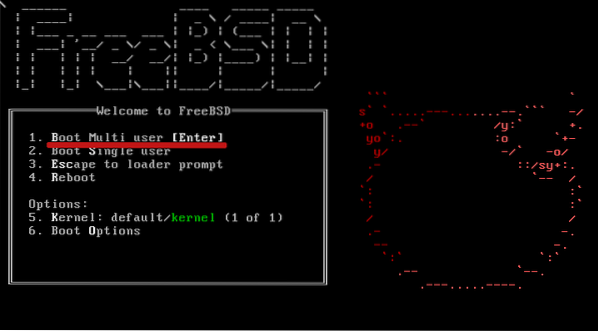
Tada iš rodomų parinkčių pasirinkite Įdiegti.

Tada pasirinkite vieną iš naudojamų klaviatūros žemėlapių. Šioje pamokoje mums reikės „JAV“ klaviatūros žemėlapio, o jei ir jūs jį naudojate, spustelėkite pirmąją parinktį ir paspauskite „Pasirinkti“.
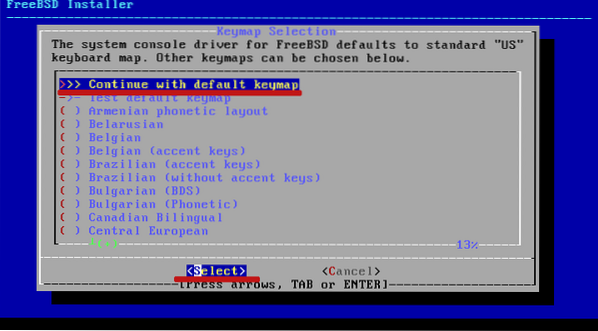
Tada įveskite sistemos pagrindinio kompiuterio pavadinimą ir spustelėkite Gerai.
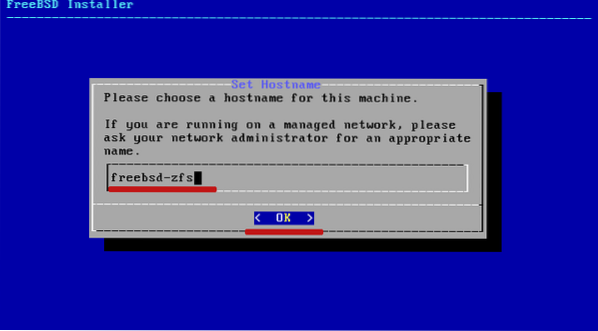
Tada pasirinkite sistemos komponentus, kad atitiktų jūsų reikalavimus. Norėdami pridėti prie komponentų, išsirinkite juos paspausdami tarpo klavišą ir spustelėdami Gerai.
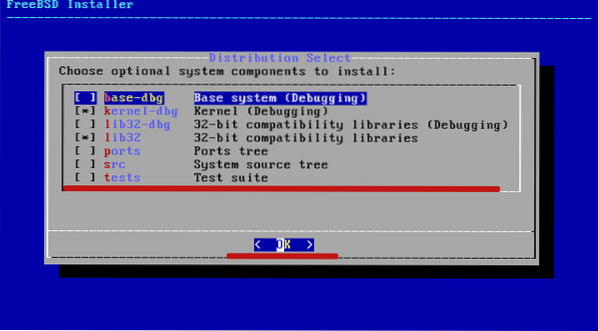
2 žingsnis: Konfigūruokite ZFS sistemoje
Čia kursite skaidinius savo disko įrenginyje. Tiesiog pasirinkite automatinį skaidymo metodą „Auto (ZFS)“ ir spustelėkite Gerai.
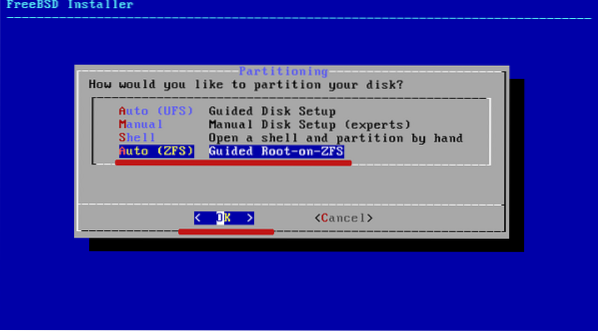
Jei norite patys suskaidyti diskus, turėtumėte pasirinkti „manual / shell“ parinktį.
Pagal numatytuosius nustatymus BSDinstall sukuria ZFS skaidinį. Jam suteikiamas zpoll vardas nulinis kartu su GPT skaidinio schema ir 2 GB keičiama vieta.
Tiesiog palikite jį tokį, koks yra, ir spustelėkite Pasirinkti.
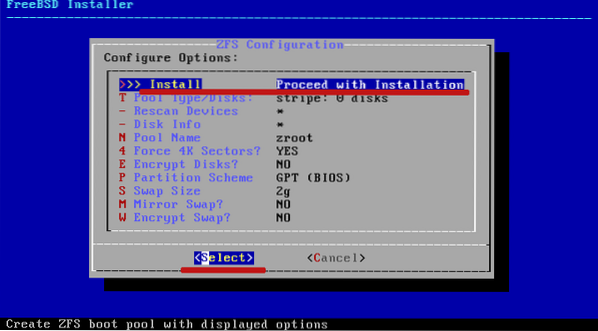
Šį procesą dar spartina „raidX“ parinktys, kurioms turėtumėte naudoti „Raid“.
Pasirinkite pirmąją parinktį „be atleidimo iš darbo“ ir spustelėkite Gerai.
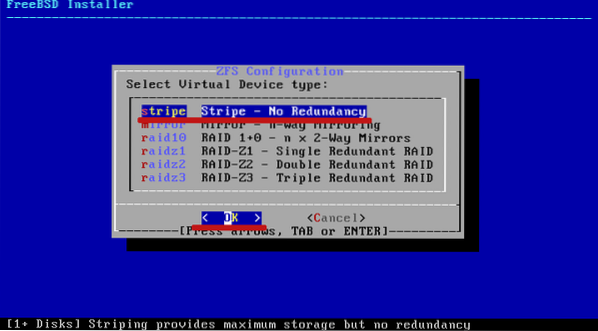
Tada spustelėkite savo diską ir spustelėkite mygtuką Gerai
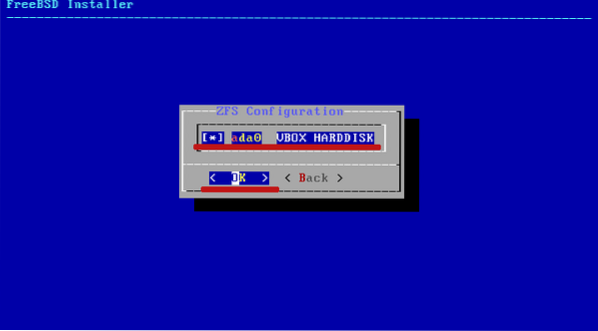
Paklausus, ar norite „sunaikinti“ disko turinį, tiesiog pasirinkite Taip.
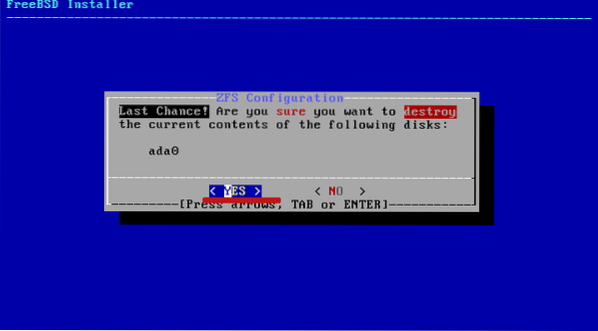
Tada palaukite, kol baigsis pagrindinių komponentų montavimas.
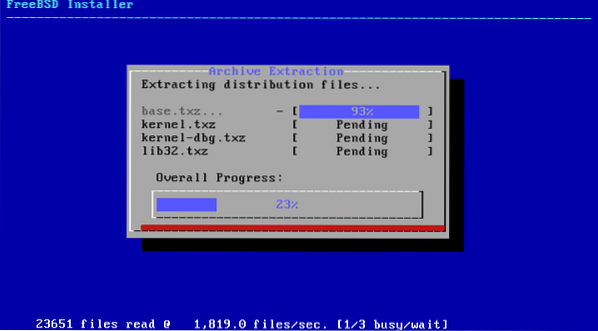
3 žingsnis: Pakeiskite šakninį slaptažodį
Įdiegę pagrindinius komponentus, turėsite nustatyti pagrindinį slaptažodį. Įsitikinkite, kad pasirinkote tvirtą daugelio simbolių slaptažodį.
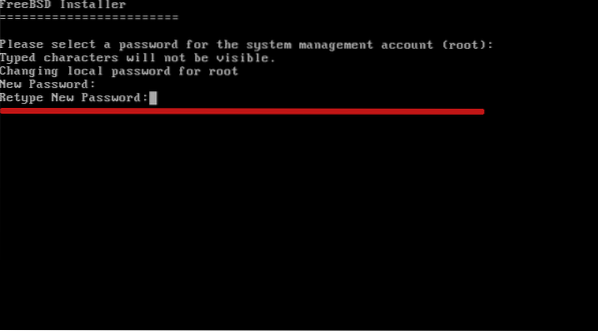
4 žingsnis: konfigūruokite tinklo parinktis
Pasirinkite savo tinklo sąsają taip, tada spustelėkite Gerai.
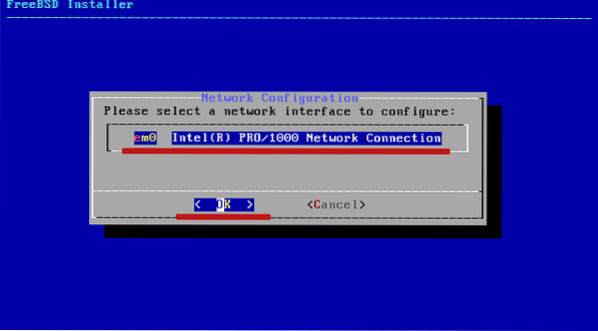
Tada pasirinkite „ipv4“ adresą ir spustelėkite „Taip“.
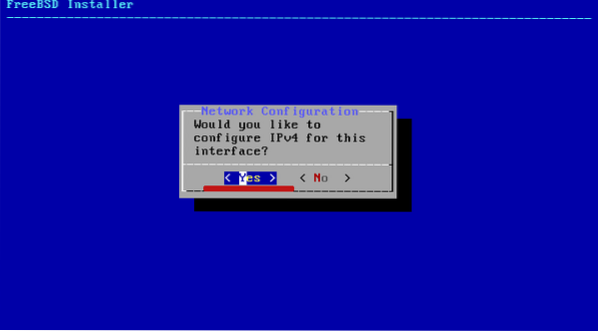
Jei naudojate DHCP, tiesiog spustelėkite „Taip“, o „FreeBSD“ gaus IP adresą iš šliuzo.
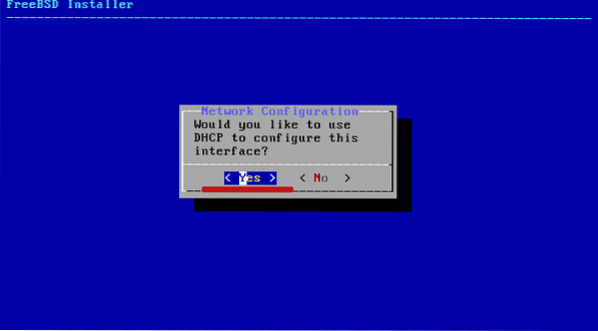
O jei naudojate „Ipv6“, pasirinkite NE.
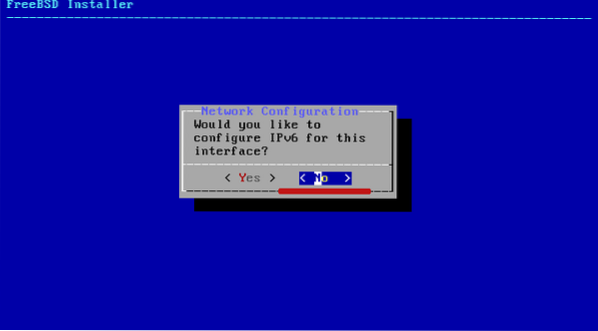
Tada sukonfigūruokite „resolver“, pateikdami išsamią informaciją, norėdami tęsti, pasirinkite Gerai.
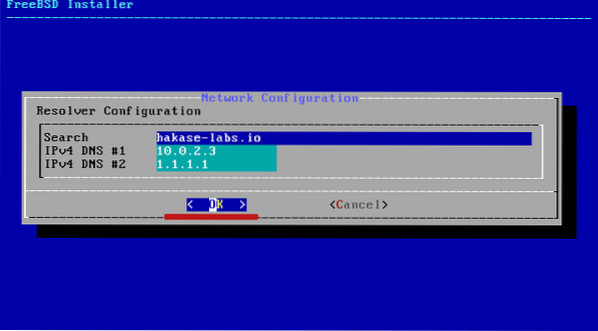
5 veiksmas: laiko juostos pasirinkimas
Norėdami sukonfigūruoti laiko juostą, pasirinkite regioną, kuriame esate, ir spustelėkite Gerai.
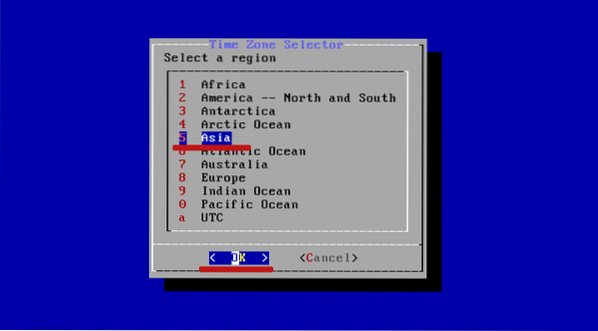
Tada užpildykite išsamią informaciją:
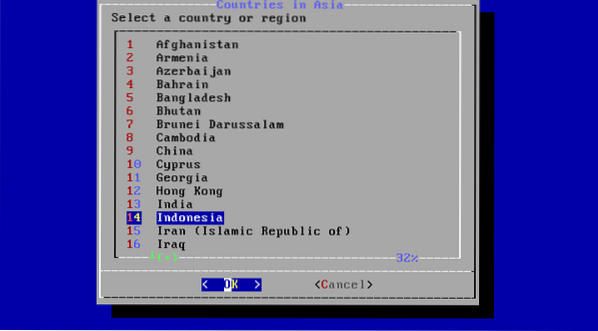
Galiausiai pasirinkite paslaugas, kurias norite paleisti įkrovos metu.
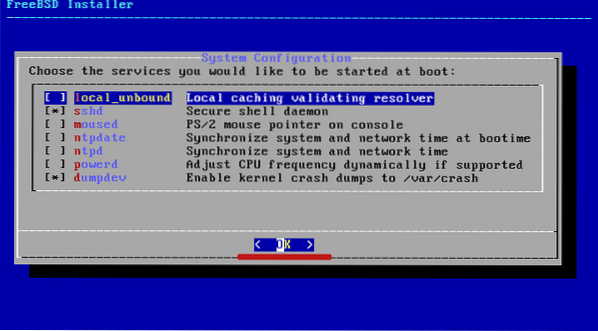
6 žingsnis: Sustiprinkite sistemos saugumą:
Tai paprastai vadinama „saugumo grūdinimu.Norėdami sustiprinti savo saugumo sistemą, pasirinkite atitinkamas parinktis ir spustelėkite Gerai.
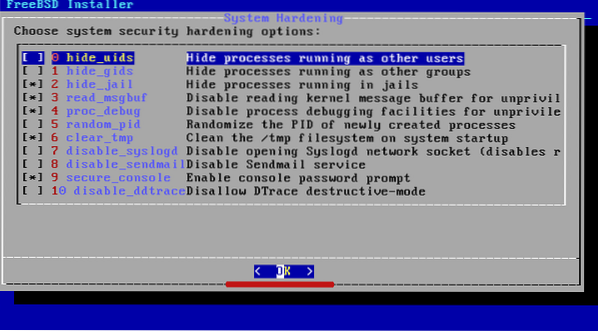
7 žingsnis: sukurkite naują vartotoją
Sistema paragins jus sukurti naują vartotoją. Norėdami tęsti, spustelėkite TAIP.
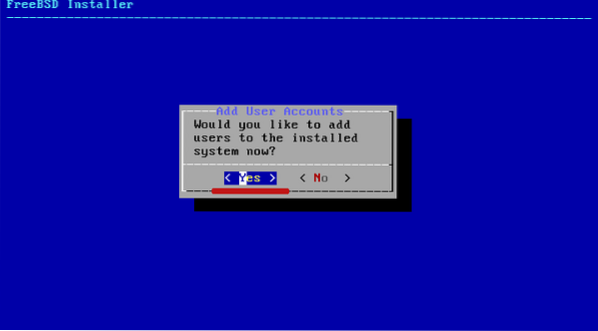
Suteikite vartotojo kredencialus prisijungti vėliau.
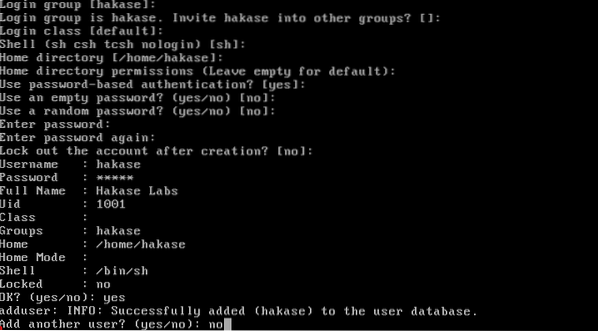
Spustelėkite Išeiti, tada spustelėkite Gerai.
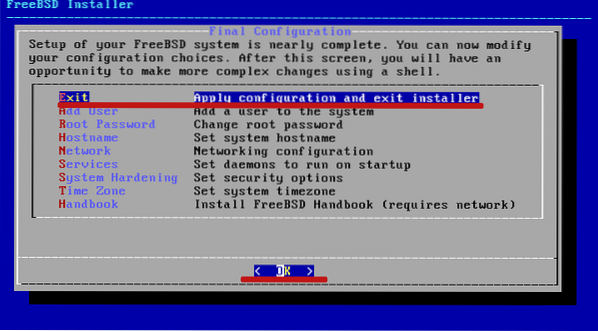
Sukūrus naują vartotojo abonementą, FreeBSD sėkmingai įdiegtas jūsų ZFS.
Tiesiog spustelėkite Ne, jei prašoma sukonfigūruoti rankiniu būdu.
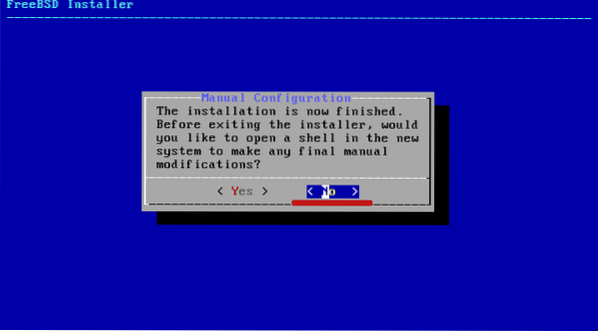
Tada iš naujo paleiskite sistemą spustelėdami perkrauti, kaip parodyta žemiau esančiame paveikslėlyje:

Perkraunant, naudokite savo vartotojo kredencialus, kad prisijungtumėte. Tada patikrinkite diegimą naudodami toliau pateiktą komandą.
$ uname -msr$ df -h
Turėtumėte gauti šią išvestį:

Apvyniojimas
Tai šiai pamokai. Parodėme, kaip įdiegti naujausią „FreeBSD“ versiją į ZFS.
Kaip pažangi naujos kartos kartotekų sistema, ZFS turi daug ką pasiūlyti. Kai kurios naujesnių versijų funkcijos yra šios:
- Bendroji saugykla - rinkmenų sistemos ir apimties tvarkyklės sujungimas
- Momentinės nuotraukos - funkcija, stebinti failų pokyčius.
- Kopijavimas rašant - užtikrina, kad jūsų kūrinys būtų išsaugotas kuriant.
- Duomenų vientisumo tikrinimas ir automatinis taisymas
- Didžiulė saugojimo vieta ir
- RAID-Z
 Phenquestions
Phenquestions


